UG模具设计教案课程
- 格式:doc
- 大小:1.00 MB
- 文档页数:21
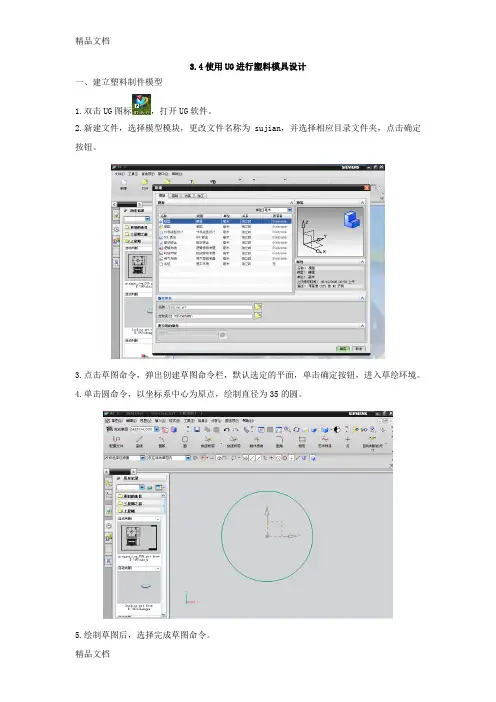
3.4使用UG进行塑料模具设计一、建立塑料制件模型1.双击UG图标,打开UG软件。
2.新建文件,选择模型模块,更改文件名称为sujian,并选择相应目录文件夹,点击确定按钮。
3.点击草图命令,弹出创建草图命令栏,默认选定的平面,单击确定按钮,进入草绘环境。
4.单击圆命令,以坐标系中心为原点,绘制直径为35的圆。
5.绘制草图后,选择完成草图命令。
6.在工具栏中点击拉伸命令,之后弹出拉伸命令工具栏,选择草绘的圆,设置拉伸高度为18,拔模角度为5,点击确定。
7.移动坐标系位置。
点击WCS命令,在弹出命令栏中将ZC改为1.5,其余默认,点击确定。
此时坐标系原点向上移动1.5mm。
8.选则平移后的XC-YC作为草绘平面,绘制直径为32的圆,点击完成草图。
9.点击拉伸按钮,原则上步草绘曲线作为拉伸曲线,在限制中将结束改为直至选定对象,选择实体上表面作为终止面,将布尔运算改为求差,拔模角度为5。
倒角大小为1.5,单击确定。
完成零件体建立。
1.点击开始—所有应用模块—注塑模向导,进入模具设计。
此时弹出注塑模工具条。
2.点击项目初始化项目,进行初始设计,将材料改为ABS,其余默认,点击确定。
Z轴改为向下,点击鼠标中键确定。
4.建立模具工作坐标。
点击模具CSYS,弹出对话框,选择选定面的中心命令,选择口的圆环表面,单击确定,此时模具坐标就移到分模面了。
5.点击工件按钮,将开始设为15,结束设为25,单击确定。
6.点击分型工具按钮,弹出分型管理器,对工件进行分型,建立模具型芯和型腔。
7.选择编辑分型线按钮,创建分型线。
弹出分型线对话框,选择自动搜索分型线,点击确定。
弹出对话框,点击选择体,选择零件,点击确定。
完成分型线的建立。
8.建立分型面。
点击创建/编辑分型面按钮,弹出创建分型面对话框,点击创建分型面,在弹出的分型面对话框中选择扩大的曲面,在弹出的对话框中拖动滚动条,增大分型面大小。
创建结果如图所示。
9.建立型腔和型芯区域。
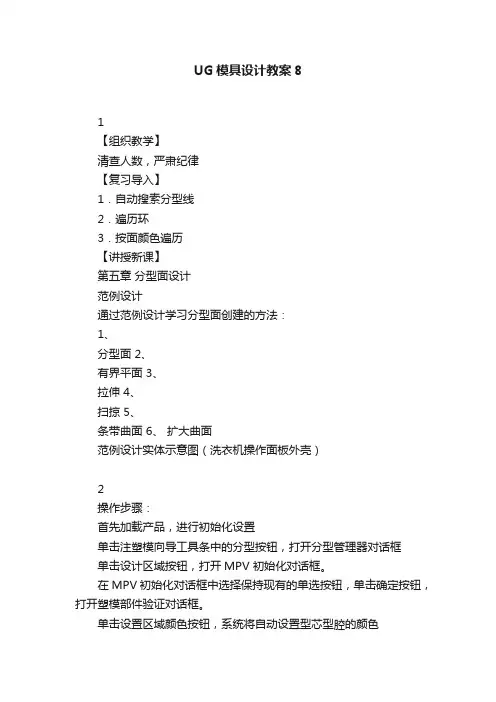
UG模具设计教案8
1
【组织教学】
清查人数,严肃纪律
【复习导入】
1.自动搜索分型线
2.遍历环
3.按面颜色遍历
【讲授新课】
第五章分型面设计
范例设计
通过范例设计学习分型面创建的方法:
1、
分型面 2、
有界平面 3、
拉伸 4、
扫掠 5、
条带曲面 6、扩大曲面
范例设计实体示意图(洗衣机操作面板外壳)
2
操作步骤:
首先加载产品,进行初始化设置
单击注塑模向导工具条中的分型按钮,打开分型管理器对话框
单击设计区域按钮,打开MPV 初始化对话框。
在MPV 初始化对话框中选择保持现有的单选按钮,单击确定按钮,打开塑模部件验证对话框。
单击设置区域颜色按钮,系统将自动设置型芯型腔的颜色
一、使用拉伸和扩大曲面功能创建分型面
在塑模部件验证对话框中单击取消按钮,返回分型管理器对话框,单击编辑分型线按钮,打开分型线对话框
单击自动搜索分型线按钮,弹出搜索分型线对话框,然后点击应用按钮。
继续点击取得按钮,创建分型线如下图:。
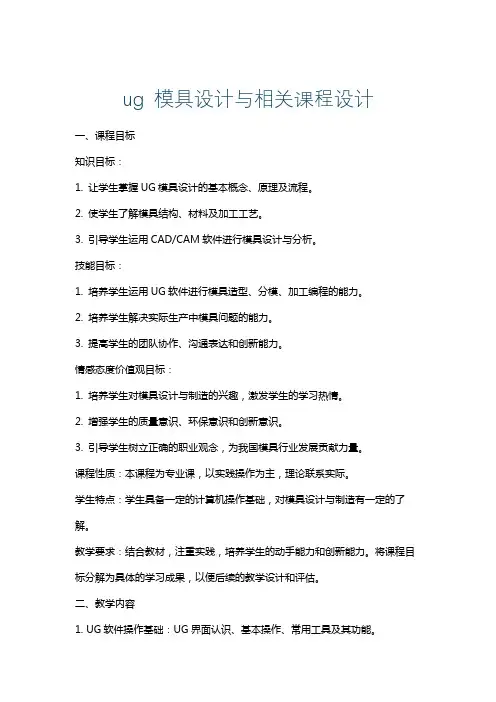
ug 模具设计与相关课程设计一、课程目标知识目标:1. 让学生掌握UG模具设计的基本概念、原理及流程。
2. 使学生了解模具结构、材料及加工工艺。
3. 引导学生运用CAD/CAM软件进行模具设计与分析。
技能目标:1. 培养学生运用UG软件进行模具造型、分模、加工编程的能力。
2. 培养学生解决实际生产中模具问题的能力。
3. 提高学生的团队协作、沟通表达和创新能力。
情感态度价值观目标:1. 培养学生对模具设计与制造的兴趣,激发学生的学习热情。
2. 增强学生的质量意识、环保意识和创新意识。
3. 引导学生树立正确的职业观念,为我国模具行业发展贡献力量。
课程性质:本课程为专业课,以实践操作为主,理论联系实际。
学生特点:学生具备一定的计算机操作基础,对模具设计与制造有一定的了解。
教学要求:结合教材,注重实践,培养学生的动手能力和创新能力。
将课程目标分解为具体的学习成果,以便后续的教学设计和评估。
二、教学内容1. UG软件操作基础:UG界面认识、基本操作、常用工具及其功能。
- 教材章节:第一章 UG软件概述及基本操作2. 模具设计基本原理:模具分类、结构、工作原理及设计流程。
- 教材章节:第二章 模具设计基本原理3. 模具造型设计:曲面建模、实体建模、参数化设计。
- 教材章节:第三章 模具造型设计4. 分模与拆模设计:分模面的选择、分模线的设计、拆模技巧。
- 教材章节:第四章 分模与拆模设计5. 模具加工编程:加工工艺、刀具选择、加工路径设置、后处理。
- 教材章节:第五章 模具加工编程6. 模具分析与优化:模具强度、刚度、精度分析,优化设计。
- 教材章节:第六章 模具分析与优化7. 实践项目:结合企业实际案例,进行模具设计与制作。
- 教材章节:第七章 实践项目教学内容安排与进度:根据课程目标和教学要求,制定详细的教学大纲,确保教学内容科学、系统。
在教学过程中,注重理论与实践相结合,逐步提高学生的模具设计与制作能力。
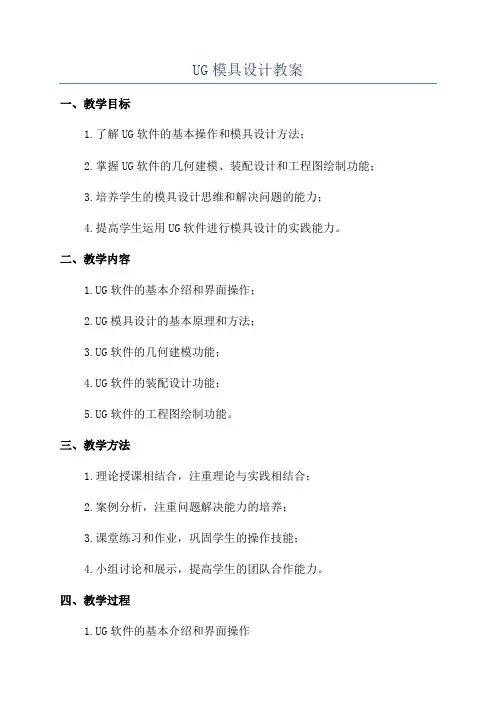
UG模具设计教案一、教学目标1.了解UG软件的基本操作和模具设计方法;2.掌握UG软件的几何建模、装配设计和工程图绘制功能;3.培养学生的模具设计思维和解决问题的能力;4.提高学生运用UG软件进行模具设计的实践能力。
二、教学内容1.UG软件的基本介绍和界面操作;2.UG模具设计的基本原理和方法;3.UG软件的几何建模功能;4.UG软件的装配设计功能;5.UG软件的工程图绘制功能。
三、教学方法1.理论授课相结合,注重理论与实践相结合;2.案例分析,注重问题解决能力的培养;3.课堂练习和作业,巩固学生的操作技能;4.小组讨论和展示,提高学生的团队合作能力。
四、教学过程1.UG软件的基本介绍和界面操作本节课主要介绍UG软件的基本功能和界面操作,包括软件的安装与启动、界面的布局和基本工具栏的使用等。
2.UG模具设计的基本原理和方法本节课主要介绍模具设计的基本原理和方法,包括模具设计步骤、模具材料选择、结构设计和注塑工艺等。
3.UG软件的几何建模功能本节课主要介绍UG软件的几何建模功能,包括实体建模、曲面建模和特征建模等。
通过案例分析和实践操作,学生可以掌握使用几何建模功能进行模具设计的方法和技巧。
4.UG软件的装配设计功能本节课主要介绍UG软件的装配设计功能,包括零件装配和装配分析等。
通过案例分析和实践操作,学生可以掌握使用装配设计功能进行模具设计的方法和技巧。
5.UG软件的工程图绘制功能本节课主要介绍UG软件的工程图绘制功能,包括工程图的创建和布局、视图的生成和注释等。
通过案例分析和实践操作,学生可以掌握使用工程图绘制功能进行模具设计的方法和技巧。
五、教学评价1.课堂表现:包括学生对理论知识的理解和实践操作的熟练程度;2.作业和实验报告:包括学生对所学知识的应用和解决问题的能力;3.小组讨论和展示:评价学生的团队协作能力和创新思维。
六、教学资源1.UG软件安装包及授权码;2.教学案例和习题;3.教学PPT和教学视频。
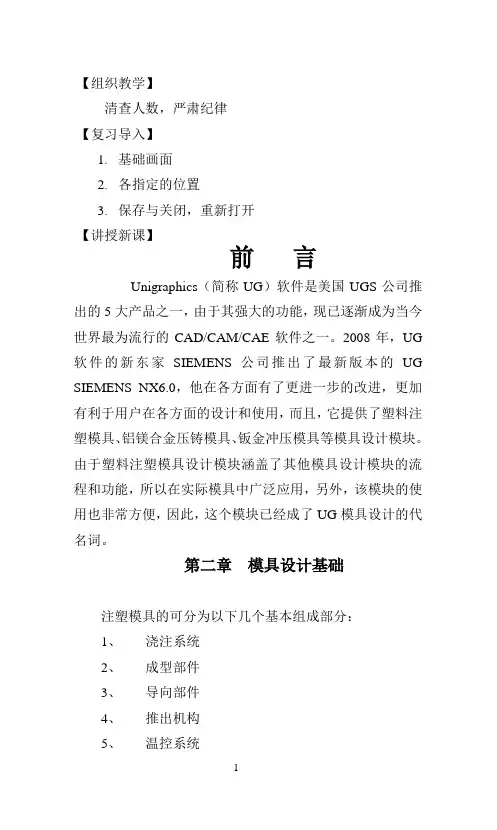
【组织教学】清查人数,严肃纪律【复习导入】1.基础画面2.各指定的位置3.保存与关闭,重新打开【讲授新课】前言Unigraphics(简称UG)软件是美国UGS公司推出的5大产品之一,由于其强大的功能,现已逐渐成为当今世界最为流行的CAD/CAM/CAE软件之一。
2008年,UG 软件的新东家SIEMENS公司推出了最新版本的UG SIEMENS NX6.0,他在各方面有了更进一步的改进,更加有利于用户在各方面的设计和使用,而且,它提供了塑料注塑模具、铝镁合金压铸模具、钣金冲压模具等模具设计模块。
由于塑料注塑模具设计模块涵盖了其他模具设计模块的流程和功能,所以在实际模具中广泛应用,另外,该模块的使用也非常方便,因此,这个模块已经成了UG模具设计的代名词。
第二章模具设计基础注塑模具的可分为以下几个基本组成部分:1、浇注系统2、成型部件3、导向部件4、推出机构5、温控系统6、排气槽7、侧抽芯机构8、模架注塑模具的一般类别:1、两模板2、三板模或细水口模3、热流道模具模具设计的一般流程:1、选择成型设备2、拟定模具的结构方案,主要内容流程如下:1、分析塑件注塑工艺性2、确定成型方案与模具总体结构3、选择模具零件材料4、设计成型零件5、确定型腔数目6、确定型腔布局与尺寸7、选择分型面8、创建浇口和流道9、设计冷却系统10、设计机械运动机构11、设计定出及导向定位机构12、考虑排气系统设计13、模具总装等3、绘制模具装配草图4、绘制装配图5、绘制零件图UG塑料注塑模具的设计流程:1、产品模型准备2、产品加载和初始化3、设置模具坐标系统4、计算产品收缩率5、设定模具型腔和型芯毛坯尺寸6、模具型腔布局7、建立模具分型线8、修补分模实体模型破孔9、建立模具分型面10、建立模具型腔和型芯11、使用模架12、加入模具标准件13、模具建腔范例设计通过范例学习如下内容:1、模具设计的准备过程2、分型操作3、补片操作4、模具设计流程中的注意事项范例零件图(一)操作步骤:打开UG,单击打开,选择文件023.prt,确定单击开始,选择所有应用模块,选择注塑模向导命令,进入注塑模具向导模块选择初始化项目,选择材料为PC,系统自动给定收缩率为1.0045,确定旋转坐标系,旋转-XC轴:旋转180°单击注塑模向导工具条中的模具CSYS功能按钮,选择当前WCS坐标按钮,确定坐标变换如下:单击工具条中工件按钮,打开工件对话框,在类型中旋转产品工件,在工件方法中选择用户自定义的块,选择绘制截面,进入草图绘制界面,双击表达式,启动公式编辑器,表达式中-5,单击接受编辑按钮,再确定。
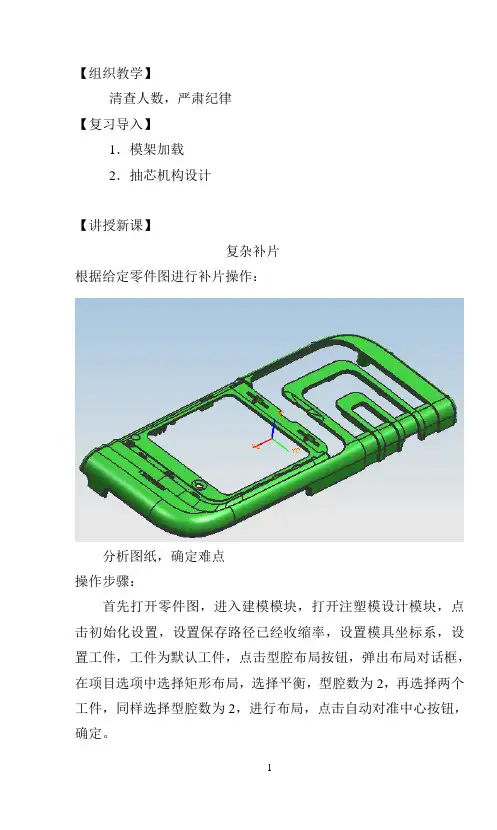
【组织教学】
清查人数,严肃纪律
【复习导入】
1.模架加载
2.抽芯机构设计
【讲授新课】
复杂补片
根据给定零件图进行补片操作:
分析图纸,确定难点
操作步骤:
首先打开零件图,进入建模模块,打开注塑模设计模块,点击初始化设置,设置保存路径已经收缩率,设置模具坐标系,设置工件,工件为默认工件,点击型腔布局按钮,弹出布局对话框,在项目选项中选择矩形布局,选择平衡,型腔数为2,再选择两个工件,同样选择型腔数为2,进行布局,点击自动对准中心按钮,确定。
结果如图所示:
打开注塑模工具对话框,点击曲面补片功能,修补简单片体,结果如图所示:
检查不合理的补片,例如补片在产品底部补片,而应该补片在产品上表面,将进行删除,重新补片,以防止产品脱模在型芯位置,将无妨脱模,从而注意设计达到最佳脱模效果。
点击主菜单插入,选择曲线中的基本曲线功能,对产品侧面的缺口部分进行直线绘制,给补片做准备。
效果如下图:
注意产品本身线条不得与其他线条相交,如相交必须重新绘制一条。
在进行补片操作,可使用有界平面,扫描,遍历环等多种补片功能补片,再点击添加现有曲面将建模曲面添加到注塑模模块。
效果如图所示:
【课堂小结】
本次课程学习了利用基本曲线的创建复杂补片【布置作业】
根据给定产品图进行补片操作:。
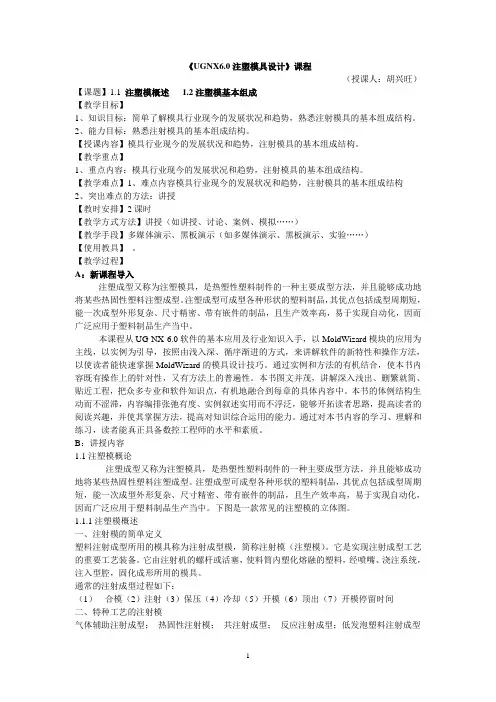
《UGNX6.0注塑模具设计》课程(授课人:胡兴旺)【课题】1.1 注塑模概述 1.2注塑模基本组成【教学目标】1、知识目标:简单了解模具行业现今的发展状况和趋势,熟悉注射模具的基本组成结构。
2、能力目标:熟悉注射模具的基本组成结构。
【授课内容】模具行业现今的发展状况和趋势,注射模具的基本组成结构。
【教学重点】1、重点内容:模具行业现今的发展状况和趋势,注射模具的基本组成结构。
【教学难点】1、难点内容模具行业现今的发展状况和趋势,注射模具的基本组成结构2、突出难点的方法:讲授【教时安排】2课时【教学方式方法】讲授(如讲授、讨论、案例、模拟……)【教学手段】多媒体演示、黑板演示(如多媒体演示、黑板演示、实验……)【使用教具】。
【教学过程】A:新课程导入注塑成型又称为注塑模具,是热塑性塑料制件的一种主要成型方法,并且能够成功地将某些热固性塑料注塑成型。
注塑成型可成型各种形状的塑料制品,其优点包括成型周期短,能一次成型外形复杂、尺寸精密、带有嵌件的制品,且生产效率高,易于实现自动化,因而广泛应用于塑料制品生产当中。
本课程从UG NX 6.0软件的基本应用及行业知识入手,以MoldWizard模块的应用为主线,以实例为引导,按照由浅入深、循序渐进的方式,来讲解软件的新特性和操作方法,以使读者能快速掌握MoldWizard的模具设计技巧。
通过实例和方法的有机结合,使本书内容既有操作上的针对性,又有方法上的普遍性。
本书图文并茂,讲解深入浅出、删繁就简、贴近工程,把众多专业和软件知识点,有机地融合到每章的具体内容中。
本书的体例结构生动而不涩滞,内容编排张弛有度、实例叙述实用而不浮泛,能够开拓读者思路,提高读者的阅读兴趣,并使其掌握方法,提高对知识综合运用的能力。
通过对本书内容的学习、理解和练习,读者能真正具备数控工程师的水平和素质。
B:讲授内容1.1注塑模概论注塑成型又称为注塑模具,是热塑性塑料制件的一种主要成型方法,并且能够成功地将某些热固性塑料注塑成型。

UG模具设计教学大纲一、课程简介UG模具设计教学旨在使学生掌握UG软件的基本操作和模具设计的基本原理与方法。
通过理论授课、实践操作和案例分析等教学手段,培养学生的模具设计能力,为他们今后从事相关岗位工作打下坚实的基础。
二、教学目标1. 熟练掌握UG软件的基本操作,包括界面使用、图形绘制、几何编辑、零件装配等功能。
2. 理解模具设计的基本原理和流程,能够根据产品需求进行模具设计。
3. 掌握模具设计中常用的构件、标准零件的选用和组装方法。
4. 能够使用UG软件进行模具设计和模具装配,完成基本的3D建模和2D图纸输出。
三、教学内容1. UG软件基础操作- UG软件界面介绍- 图形创建与编辑- 几何修剪和扩展- 零件装配和约束- 图纸布局和注释2. 模具设计原理与流程- 模具设计的基本原理- 模具设计流程和注意事项- 模具结构和配件选择- 模具材料和热处理3. 模具构件和标准零件- 模具构件的功能和分类- 模具标准零件的选择和使用 - 模具标准件的尺寸和公差控制 4. 模具设计实践- 模具零部件的三维建模和装配 - 模具的分体和结构分析- 模具的注塑分析和优化- 模具的2D图纸绘制和输出四、教学方法1. 理论授课:通过课堂讲解,介绍UG软件操作技巧和模具设计基本原理。
2. 实践操作:通过在计算机实验室进行的实践操作,帮助学生熟练掌握UG软件的使用方法和模具设计的操作流程。
3. 案例分析:通过分析实际案例,引导学生应用所学知识解决模具设计中遇到的问题,培养学生的实际操作能力和解决问题的能力。
五、教学评估1. 平时表现:考察学生在实践操作课程中的实际操作技能和掌握程度。
2. 课程作业:布置一定数量的模具设计作业,考察学生对所学知识的理解和应用能力。
3. 期末考试:综合考察学生对UG软件操作和模具设计原理的掌握情况。
六、参考教材1. 《UG模具设计与制造教程》2. 《UG模具设计与制造实例》3. 《UG模具设计从入门到精通》七、教学支持与资源教学过程中,将提供相关教学视频和实例资料供学生参考和学习。
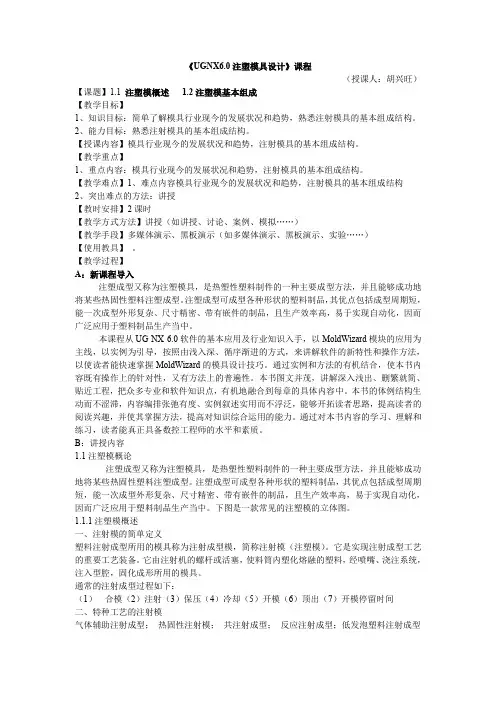
《UGNX6.0注塑模具设计》课程(授课人:胡兴旺)【课题】1.1 注塑模概述 1.2注塑模基本组成【教学目标】1、知识目标:简单了解模具行业现今的发展状况和趋势,熟悉注射模具的基本组成结构。
2、能力目标:熟悉注射模具的基本组成结构。
【授课内容】模具行业现今的发展状况和趋势,注射模具的基本组成结构。
【教学重点】1、重点内容:模具行业现今的发展状况和趋势,注射模具的基本组成结构。
【教学难点】1、难点内容模具行业现今的发展状况和趋势,注射模具的基本组成结构2、突出难点的方法:讲授【教时安排】2课时【教学方式方法】讲授(如讲授、讨论、案例、模拟……)【教学手段】多媒体演示、黑板演示(如多媒体演示、黑板演示、实验……)【使用教具】。
【教学过程】A:新课程导入注塑成型又称为注塑模具,是热塑性塑料制件的一种主要成型方法,并且能够成功地将某些热固性塑料注塑成型。
注塑成型可成型各种形状的塑料制品,其优点包括成型周期短,能一次成型外形复杂、尺寸精密、带有嵌件的制品,且生产效率高,易于实现自动化,因而广泛应用于塑料制品生产当中。
本课程从UG NX 6.0软件的基本应用及行业知识入手,以MoldWizard模块的应用为主线,以实例为引导,按照由浅入深、循序渐进的方式,来讲解软件的新特性和操作方法,以使读者能快速掌握MoldWizard的模具设计技巧。
通过实例和方法的有机结合,使本书内容既有操作上的针对性,又有方法上的普遍性。
本书图文并茂,讲解深入浅出、删繁就简、贴近工程,把众多专业和软件知识点,有机地融合到每章的具体内容中。
本书的体例结构生动而不涩滞,内容编排张弛有度、实例叙述实用而不浮泛,能够开拓读者思路,提高读者的阅读兴趣,并使其掌握方法,提高对知识综合运用的能力。
通过对本书内容的学习、理解和练习,读者能真正具备数控工程师的水平和素质。
B:讲授内容1.1注塑模概论注塑成型又称为注塑模具,是热塑性塑料制件的一种主要成型方法,并且能够成功地将某些热固性塑料注塑成型。
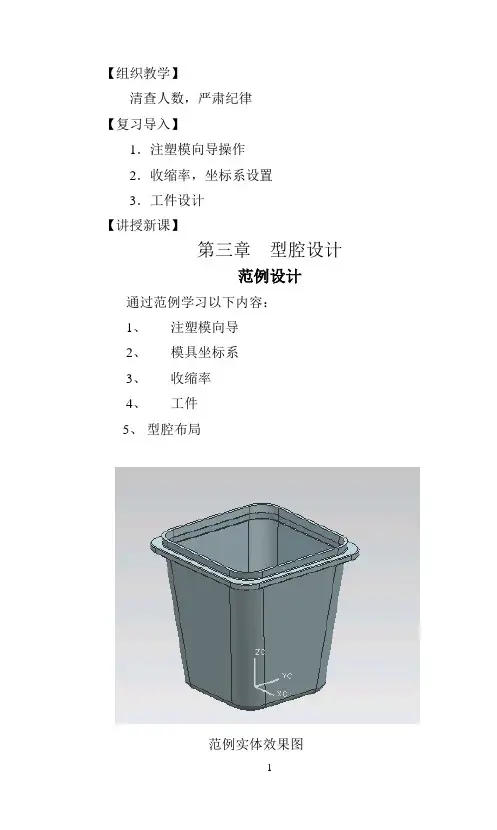
【组织教学】清查人数,严肃纪律【复习导入】1.注塑模向导操作2.收缩率,坐标系设置3.工件设计【讲授新课】第三章型腔设计范例设计通过范例学习以下内容:1、注塑模向导2、模具坐标系3、收缩率4、工件5、型腔布局范例实体效果图操作步骤:一、创建矩形布局:首先打开第二章范例创建的的文件,单击注塑模向导工具条中的型腔布局按钮打开型腔布局对话框,选择布局类型为矩形选择平衡单选按钮,指定矢量为YC轴,型腔数量为4单击负方向,单击开始布局按钮,在点击自动对准中心按钮,得到型腔布局,再点击确定。
效果图如下:二、创建线性布局:单击注塑模向导工具条中的型腔布局按钮,大家型腔布局对话框选中线性单选按钮,在X向型腔数文本框中输入3,在Y 向型腔数文本框中输入2,如下图所示单击开始布局按钮,然后再单击自动对准中心按钮,得到型腔布局。
如下图所示三、创建圆形工件:单击注塑模向导工具条中的工件那妞,打开工件对话框选择型芯型腔下拉菜单,选择工件库,弹出对话框,在对话框中类型选择圆形,单击尺寸,修改如图尺寸:单击确定按钮,得到如图所示的圆形工件:四、另外一种创建圆形工件的方法在主菜单中选择插入曲线中的基本曲线,选择园功能,选择点构造器,输入圆心为0,0,0,确定,输入圆上的点为70,0,0.确定。
选择主菜单插入设计特征,选择拉伸功能,选择创建的圆,输入起始距离为-20,结束距离为120,确定,创建圆形工件,如图所示返回工件对话框,在工件方法下拉列表中选择型腔型芯选项,选择第四步骤的拉伸体,单击确定按钮。
五、创建圆形型腔布局单击注塑模向导工具条中的型腔布局按钮,打开型腔布局对话框。
在布局类型下拉列表框中选择圆形选项,设置如下图参数:然后单击指定点按钮,打开点对话框,输入坐标为0,0,0,点击确定,单击开始布局按钮,得到型腔圆形布局。
如下图所示:【课堂小结】本章学习了注塑模向导,模具坐标系,收缩率,工件,型腔布局等功能注意事项:创建圆形布局时应注意把拉伸的工件调入注塑模命令【布置作业】根据给定零件图进行一下操作:1.设置注塑模向导2.型腔矩形布局。

【组织教学】清查人数,严肃纪律【复习导入】1.流道设计2.浇口设计3.布局设计【讲授新课】冷却系统与顶杆设计续上次课程:主要操作步骤:打开UG,打开上次课程的TOP文件,进入建模模块,打开注塑模向导模块。
点击冷却系统设计按钮,弹出对话框,选择COOLING HOLE,修改参数,选择M10孔冷却系统,切换到尺寸选项卡,修改尺寸,如图所示:点击确定,选择型腔板侧面,弹出对话框,输入坐标40,3,0 确定,弹出对话框,点击确定,再同样的方法输入坐标点(82.5,9,0)(-82.5,9,0)(-40,3,0)(125,3,0)(-125,3,0)创建冷却系统,点击冷却系统设计按钮,弹出对话框,选择CONNECTOR PLUG,修改尺寸为M10大小,点击确定按钮,创建水管接口。
如图所示:点击主菜单插入中的基准平面,创建基准平面,选择XZ平面创建。
打开装配模块,点击WA VE几何链接器,选择镜像,将6个冷却管与水管接口镜像到另外一端。
(备注:型腔也可创建6个冷却管,另外也可以创建回路冷却系统,如U型冷却布局系统。
)效果如图所示:隐藏模板,现在关联的产品,关联产品为-XC,-YC产品,选择仰视图,打开标准件管理库,选择EJECTOR PIN(STRAIGHT)顶杆,设置顶杆大小为2,顶杆长度为160,点击确定,移动坐标系到产品底部中心,分别输入坐标为(20,0,0)(-20,0,0)(0,20,0)(0,-20,0),创建顶杆,如图所示:点击顶杆后处理按钮,选择四个顶杆,点击应用,修剪顶杆完成,效果如图所示:最后显示所有模板等,效果如图所示:【课堂小结】本次课程主要学习了冷却系统,顶杆设计,注意阵列参数输入正确,坐标点输入正确,选择正确的关联产品【布置作业】根据给定产品设计冷却系统,顶杆:。
【组织教学】
清查人数,严肃纪律
【复习导入】
1.型芯型腔设计
2.模架加载
3.动定模设计
【讲授新课】
抽芯机构设计通过范例学习一下知识:
1、模架加载
2、抽芯机构设计
主要操作步骤:
打开UG,调出第九章TOP文件,打开注塑模向导模块。
点击装配导航器,分别选择CA VITY和CORE查看型芯型腔,也可以在窗口中选择查看。
点击模架库按钮,加载模架,按图示的参数进行设置:
点击装配导航器,隐藏定模部分:
选择格式WCS,以-Z轴旋转180°。
移动坐标系到图示点:
在注塑模向导中选择滑块与浮生销按钮,点击应用,初步形成样式。
切换到尺寸选项卡,根据图示设置参数:
点注塑模向导中的修剪模具组件按钮,选择抽芯机构,以型芯作为修剪对象,修剪抽芯机构。
点击装配导航器中的lift文件成为显示部件进行查看抽芯机构。
【课堂小结】
本次课程主要学习了模架的加载,抽芯机构的设计,注意抽芯机构的放置位置。
【布置作业】
根据给定产品设计模架,抽芯机构:。
【组织教学】
清查人数,严肃纪律
【复习导入】
1.自动搜索分型线
2.遍历环
3.按面颜色遍历
【讲授新课】
第六章注塑模工具学习以下几点知识:
1、创建方块
2、分割实体
3、实体补片
根据下列零件进行操作:
打开UG,调入产品,选择初始化设置按钮,进行初始化设置,设置保存路径。
点击注塑模工具按钮,点击边缘补片按钮,弹出开始遍历对话框,取消按面颜色遍历,点击产品缺口部分边缘曲线,直到封闭曲线,弹出对话框,点击备选按钮,确定,补片完成。
如下图所示:
单击曲面补片按钮,点击产品底部圆孔,单击确定,补片完成。
如图所示:
点击创建方块按钮,弹出对话框,点击产品侧面方形缺口四面,确定创建方块,如下图:
点击注塑模工具中的分割实体,将刚才创建的方块进行分割产品里外两面,如下图所示:
注意修剪方向
点击实体补片按钮,将修剪的方块与产品进行修补,
如下图所示:
【课堂小结】
本章主要学习了创建方块,修补实体,分割实体,实体补片功能。
【布置作业】
根据给定零件图进行一下操作:
1.创建方块,修补实体
2.分割实体,实体补片。
第一章UG模具设计概述1.1 MoldWizard简介UG软件中有一个专门用于注塑模具设计的模块——MoldWizard。
在UG环境下可通过三条途径进入MoldWizard模块。
●UG主界面上已有【注塑模向导】。
●在零件造型结束后,单击【开始】——【应用所有模块】——【注塑模向导】。
●在UG主界面菜单栏的空白处单击右键,打开如下菜单:选中【注塑模向导】。
【注塑模向导】的工具栏如下:1.2 UG模具设计一般过程第二章第二章模具设计项目的初始化2.1 装载塑件(Load Products)【注塑模向导】——【项目初始化】——【打开部件文件】(选择目标塑件)——【项目初始化】●【设置项目路径和名称】单击“设置项目路径和名称”按钮,将打开“选择项目路径和名称”对话框,通过浏览目录来设置所设计的模具结构的存储位置和名称。
注塑模向导自动将文件放置在项目初始化对话框里设置的项目路径(Project Path)的目录下。
要确认该路径的确是存储你模具设计项目的位置。
如果要改变该项目路径和名称,请点击项目初始化(Project Initialize)对话框里的设置项目路径和名称(Set Project Path and Name)按钮,来显示设置项目路径和名称(Set Project Path and Name)对话框。
然后你可以选择或创建一个目录来存储你的模具设计项目的文件。
在“项目路径”和“项目名”文本框中分别输入项目路径和项目名称,所设计的项目将以设定的名称和路径保存。
如果所设置的文件路径不存在,系统将创建该文件路径。
一般情况下,项目名称的长度限制在10个字符以内,系统默认的项目名称为所选产品零件的文件名。
●【重命名对话框】重命名对话框用于改变项目文件默认的命名规则,使用户可以重新设置项目中的文件名称。
打开重命名对话框的开关后,左键单击啊“确定”按钮或“enter”键,打开如下对话框。
【部件名管理】——【下一个数】——输入26(数字用于区分文件,各家有各家的命名规则)——【设置所有名称】(重命名生效)片刻,又弹出【部件名管理】——【下一个数】——输入51——【设置所有名称】(另一个塑件部件名重命名生效)●【部件材料】(设置或重新设置材料);部件材料是指所设计的产品使用何种材料。
ug注塑模具课程设计一、课程目标知识目标:1. 让学生掌握UG软件在注塑模具设计中的应用,理解模具结构及其工作原理;2. 使学生了解并掌握注塑模具的设计流程,包括分型面、型腔、型芯、冷却系统等关键环节;3. 帮助学生掌握模具设计中的常见问题及解决方法,如翘曲、收缩、变形等。
技能目标:1. 培养学生运用UG软件进行注塑模具设计的能力,能独立完成简单模具的设计;2. 培养学生分析并解决模具设计中出现问题的能力;3. 提高学生的团队协作能力和沟通能力,能在项目中进行有效沟通和协作。
情感态度价值观目标:1. 激发学生对模具设计的兴趣,培养其创新意识和实践能力;2. 培养学生严谨、细致的学习态度,注重工艺规范和质量要求;3. 引导学生关注我国模具行业的发展,树立为国家和民族工业做贡献的信念。
课程性质:本课程为专业课,以实践操作为主,理论讲授为辅,注重培养学生的实际操作能力和解决问题的能力。
学生特点:学生具有一定程度的UG软件操作基础,对模具设计有一定了解,但实践经验不足。
教学要求:结合学生特点,采用案例教学、项目驱动等方法,让学生在实际操作中掌握模具设计的相关知识和技能。
通过课程学习,使学生能够具备独立完成简单注塑模具设计的能力。
二、教学内容1. UG软件在注塑模具设计中的应用概述-UG软件的基本功能与操作-注塑模具设计的基本流程2. 模具结构及其工作原理-单分型面模具结构-双分型面模具结构-热流道模具结构-模具的工作原理及关键部件功能3. 注塑模具设计流程及关键环节-产品分析及模具设计前期准备-分型面设计-型腔、型芯设计-冷却系统设计-导向、推出系统设计4. 常见问题及解决方法-翘曲、收缩、变形等问题的原因分析及解决方法-注塑工艺参数对模具设计的影响-模具设计的优化方法5. 实践操作-简单注塑模具设计实例-项目驱动的团队合作设计实践-模具设计案例分析及讨论教学内容安排和进度:第一周:UG软件在注塑模具设计中的应用概述第二周:模具结构及其工作原理第三周:注塑模具设计流程及关键环节第四周:常见问题及解决方法第五周:实践操作(简单注塑模具设计实例)第六周:实践操作(项目驱动的团队合作设计实践)第七周:模具设计案例分析及讨论教学内容与课本关联性:本教学内容参考课本相关章节,结合课程目标,确保内容的科学性和系统性。